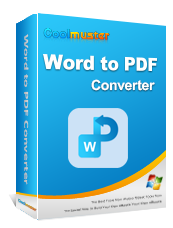Вам интересно, как конвертировать Word в PDF ? Если вы создали красивый документ Microsoft Word, которым хотите поделиться с другими, вам нужно обеспечить, чтобы каждый мог получить к нему доступ на любом устройстве, независимо от операционной системы и системы. Кроме того, вы захотите сохранить исходное форматирование и запретить внесение изменений. Решение состоит в том, чтобы преобразовать документ Word в формат переносимого документа (PDF).
PDF широко совместим практически со всеми платформами. Поэтому преобразование документа Word в PDF — единственный способ быть уверенным, что другие смогут без проблем открыть файл. Превратить документ Word в PDF невероятно просто; это руководство покажет вам, как именно это сделать. Давайте займемся этим.
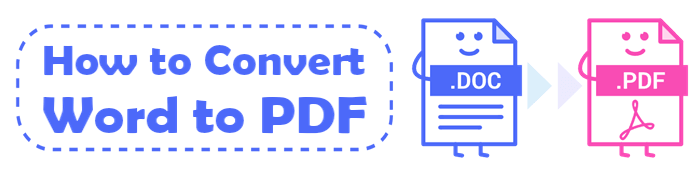
Абсолютно! Конвертировать файл DOCX в PDF проще простого. Есть множество способов добиться этого. Если у вас установлен Microsoft Word на Mac /ПК, вы можете использовать функции «Сохранить как» или «Экспорт», чтобы изменить файл. Кроме того, вы можете загрузить файл Word на Google Диск , а затем загрузить его в формате PDF. Наконец, к вашим услугам к вашим услугам приложения для онлайн-конвертации и сторонние инструменты конвертации PDF в Word, которые обеспечат успешное преобразование документов Word в PDF.
Однако убедитесь, что преобразованный PDF-файл сохраняет макет, содержимое и форматирование исходного документа. После преобразования файла убедитесь, что полученный PDF-файл содержит все элементы, которые были в исходном файле. Выберите метод, который соответствует вашим потребностям, и выполните правильные действия, чтобы преобразовать документ Word в PDF.
Продолжайте читать, чтобы понять, как преобразовать документ Word в PDF.
Если вы хотите узнать хорошие способы конвертации из Word в PDF, в этом разделе есть все. Это самые простые и практичные решения для преобразования документа Word в PDF. Взгляните:
В настоящее время существует множество программ для преобразования файлов Word в PDF, но лишь немногие из них могут сравниться с Coolmuster Word to PDF Converter . Этот конвертер Word-to-PDF является единственным в своем роде; он позволяет плавно конвертировать файлы Word в высококачественные PDF-файлы одним щелчком мыши.
Кроме того, его интуитивно понятный интерфейс облегчает навигацию начинающим пользователям. Итак, если вы никогда не конвертировали Word в PDF и ищете более простой в использовании конвертер Word в PDF, Coolmuster Word to PDF Converter — ваш лучший выбор.
Вот особенности Coolmuster Word to PDF Converter и то, как он может помочь:
Как конвертировать PDF в Word? Вот шаги по преобразованию файла Word в PDF с помощью Coolmuster Word to PDF Converter :
01 Загрузите Coolmuster Word to PDF Converter на свой компьютер и запустите его. После запуска вы увидите его основной интерфейс. Добавьте документы Word в программу. Нажмите «Добавить файл» или «Добавить папку». Либо перетащите файлы документов Word в инструмент.

02 После выбора файлов Word настройте выходной документ страницы PDF, его размер и поля, а затем выберите выходную папку.
03 После завершения нажмите «Пуск», чтобы преобразовать файлы. Подождите, пока процесс завершится. Когда закончите, нажмите «Показать в папке», чтобы просмотреть преобразованные PDF-файлы, и все!

На компьютерах Windows 11/10 имеется встроенный конвертер Word в PDF, который может оказаться спасителем, когда вам крайне необходим инструмент для получения PDF-файла из Word. Функция «Сохранить как» делает все это возможным, поскольку вы можете сохранить файл Word в формате PDF. Хорошо то, что вам не нужно устанавливать программное обеспечение или внешние службы. Для начала вам понадобится только компьютер с Windows 11/10 и Microsoft Word.
Несмотря на то, что использование Microsoft Word — это бесплатный и простой способ превратить файлы Word в PDF-файлы, это не лучший вариант. Например, если ваши документы Word имеют высокую наглядность или содержат тексты со сложным форматированием, процесс изменения может быть ограничен. Кроме того, в преобразованных PDF-файлах могут возникнуть проблемы с отображением, что может стать огромной проблемой, если вы хотите поделиться ими с другими.
Вот как конвертировать Word в PDF в Windows 11/10:
Шаг 1: Сначала откройте документ Word на ПК. Перейдите в «Файлы» на верхней левой панели. Выберите «Сохранить как» .

Шаг 2. Выберите « Сохранить как PDF» . Также выберите место для сохранения файла. Наконец, нажмите «Сохранить» , чтобы сохранить файл Word в формате PDF.
Одним из популярных облачных хранилищ, которое также работает как редактор документов, является Google Drive . Его используют большинство офисных работников, работающих удаленно. Кроме того, если вы используете Документы Google для своих повседневных задач, вы можете конвертировать документы Word в файлы PDF, открывать PDF-файлы в Документах Google , а также конвертировать PDF в Документы Google на компьютере Windows .
Однако вам следует использовать очень хорошее подключение к Интернету и использовать Google Chrome. Кроме того, сначала убедитесь, что вы вошли в свою учетную запись.
Убедившись, что все требования выполнены, выполните следующие действия, чтобы преобразовать MS Word в PDF:
Шаг 1. Посетите главный веб-сайт Документов Google , затем нажмите значок «Пустой документ», чтобы создать пустой документ в Документах Google.

Шаг 2: Перейдите к кнопке «Файл» в левом верхнем углу, затем нажмите « Открыть » в раскрывающемся списке.

Шаг 3. В окне «Открыть файл» перейдите в раздел «Загрузить» , затем нажмите «Обзор» , чтобы загрузить и открыть файл Word, который вы хотите преобразовать в PDF, на своем устройстве.

Шаг 4. После открытия файла в Документах Google снова перейдите на вкладку «Файл» и выберите вариант «Загрузить» в раскрывающемся списке. После этого выберите PDF-документ (.pdf) . Загруженный файл немедленно преобразуется в PDF.
Существует несколько онлайн-конвертеров, которые помогут вам конвертировать Word в PDF . iLovePDF — это подходящее решение для конвертации Word в PDF, которое не требует установки программного обеспечения на ваше устройство. Он имеет множество функций управления PDF-файлами, в том числе PDF-конвертер, который легко изменяет PDF-файлы.
Чтобы узнать, как преобразовать документ Word в PDF, выполните следующие действия:
Шаг 1. Откройте браузер на своем устройстве, затем перейдите на веб-сайт iLovePDF и выберите Word to PDF . Когда вы перейдете к его интерфейсу, нажмите «Выбрать файл Word» . Кроме того, вы можете импортировать свой файл, перетащив его в интерфейс.

Шаг 2. Нажмите вкладку «Преобразовать в PDF» в правом нижнем углу, чтобы начать процесс преобразования.
Шаг 3: Нажмите значок «Загрузить PDF» или опцию экспорта, когда процесс завершится.
В этом руководстве показано, как превратить документ Word в PDF с помощью различных функций. Среди опций вы можете увидеть, что Coolmuster Word to PDF Converter — ваш лучший вариант, если вы хотите без каких-либо препятствий превратить файл Word в PDF. Он предлагает множество расширенных функций преобразования, которые помогают обеспечить только высококачественные результаты.
Похожие статьи:
Эффективные способы защиты паролем PDF-файлов с конфиденциальными данными
Как разделить PDF-файл на несколько файлов? 4 метода для Windows и Mac
[Комплексное руководство] Как сохранить PDF как документ Word
Конвертируйте PDF-файлы в изображения JPG/JPEG для лучшего доступа и обмена